Как пользоваться приложением «Мой Налог» для самозанятых
Все больше компаний предпочитают работать с самозанятыми, особенно, если речь идет о разовых задачах или временных контрактах. А для организации работы необходимо приложение «Мой Налог»: в нем можно оплачивать налоги, фиксировать задачи, выбивать чеки и формировать оплату для клиентов.
Мы сделали пошаговую инструкцию по работе с сервисом для тех, кто только в нем зарегистрировался, или уже пользуется, но хочет узнать о дополнительных функциях, например, как выставить счет заказчику или получить справку о доходах из налоговой.
Содержание
Как сформировать чек
За каждый оплаченный заказ, самозанятый обязан сформировать чек и отправить его клиенту. Если это не сделать, начислят штраф в размере 20% от суммы дохода. При повторном нарушении в течение полугода штраф составит уже 100% от суммы дохода. По закону, чек нужно делать сразу после получения оплаты.
Если заказчик — юридическое лицо, то перед тем, как выбить чек, запросите у него ИНН и название организации.
Ниже примеры сформированных чеков для заказчика:
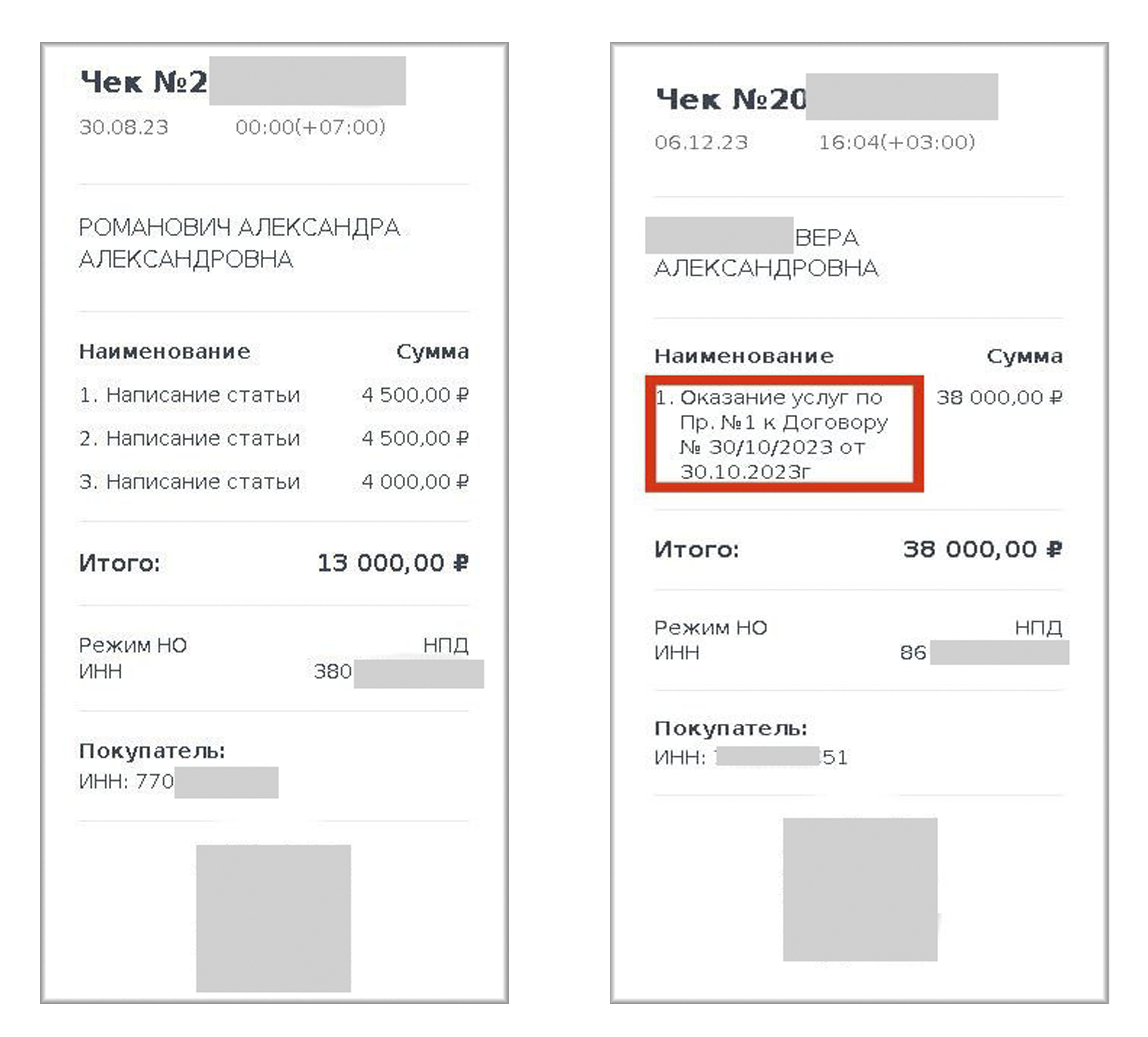
Как аннулировать чек
Чек можно аннулировать, если вы допустили ошибку при вводе данных, например, неправильно указали стоимость услуги, либо нужно сделать возврат денег.
Как выставить счет
В некоторых случаях, помимо чека, заказчики просят исполнителя выставить им счет. Этот документ клиенты просят предоставить, как правило, еще до начала работы.
Что нужно сделать, если выставляете счет впервые
Для начала нужно:
зайти в приложение своего банка и найти реквизиты карты: номер расчетного счета, БИК и номер отделения банка.
- запросить данные заказчика: у юридического лица — ИНН и наименование организации, у физического — ФИО, телефон, email.
- уточнить у клиента, в каком виде ему прислать счет — ссылкой или в PDF.
Далее, по инструкции.
Если заказчик юридическое лицо и не указал, как именно нужно выставить счет, рекомендую сформировать его по банковским реквизитам. Некоторым клиентам не удобно оплачивать по номеру телефона, потому приходится аннулировать счет и выставлять новый.
Формируем счет и отправляем его заказчику
Так выглядит счет сформированный по расчетному счету:
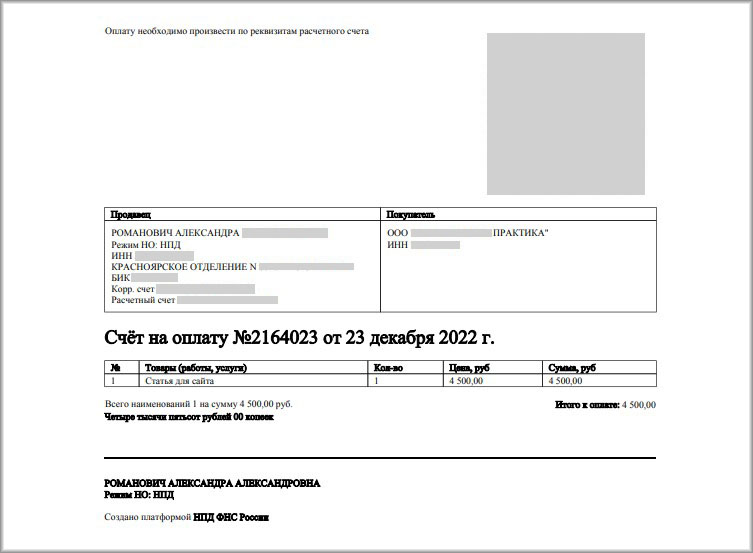
Что делать после того как оплата поступила на карту
После того как вы получили деньги, нужно сформировать чек и отправить его заказчику:
Как аннулировать счет
Если при формировании счета вы допустили ошибку, например, неправильно указали название услуги, то его можно аннулировать.
Приложение «Мой Налог» полезно не только, чтобы выбивать чеки клиентам. Благодаря внутренней статистике, любой самозанятый видит, как меняется его доход в течение года. Так можно, например, проанализировать, какие клиенты принесли больше всего денег, спланировать бюджет и задачи на следующий год, или выбрать потенциально самый прибыльный или наименее загруженный месяц, на который лучше запланировать отпуск.
Об этих функциях приложения мы расскажем во второй части статьи.
Коротко, увлекательно и с пользой о деньгах — в нашем телеграм-канале @life_profit. Присоединяйтесь!
Поделиться

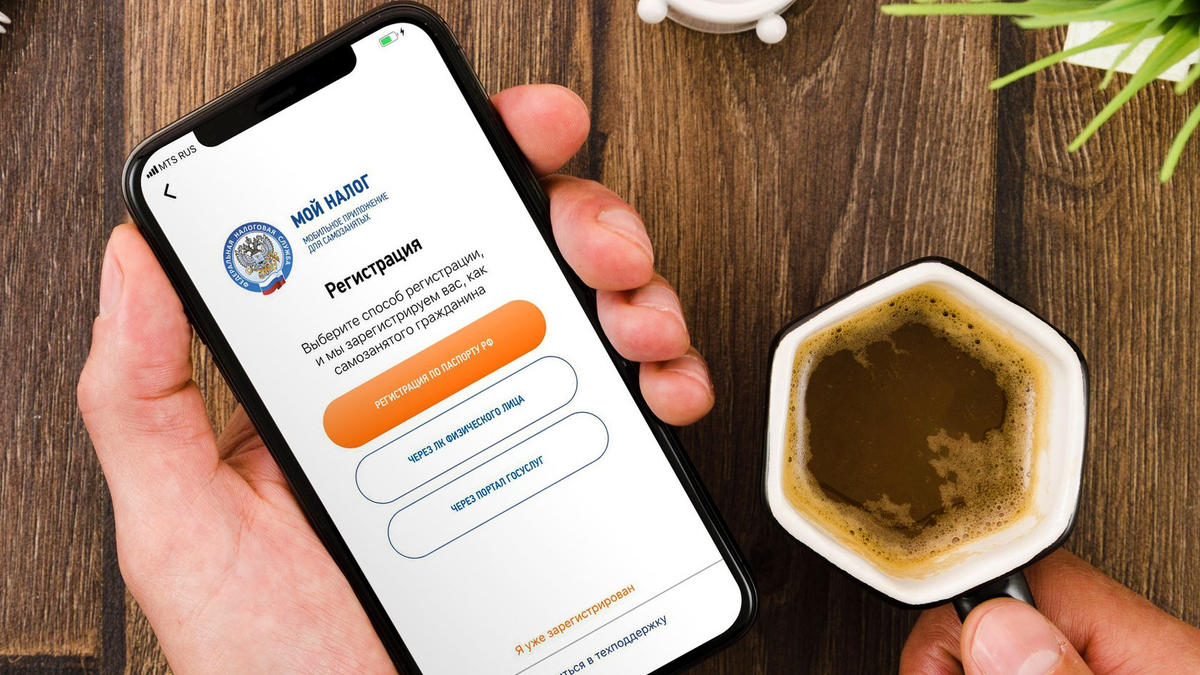
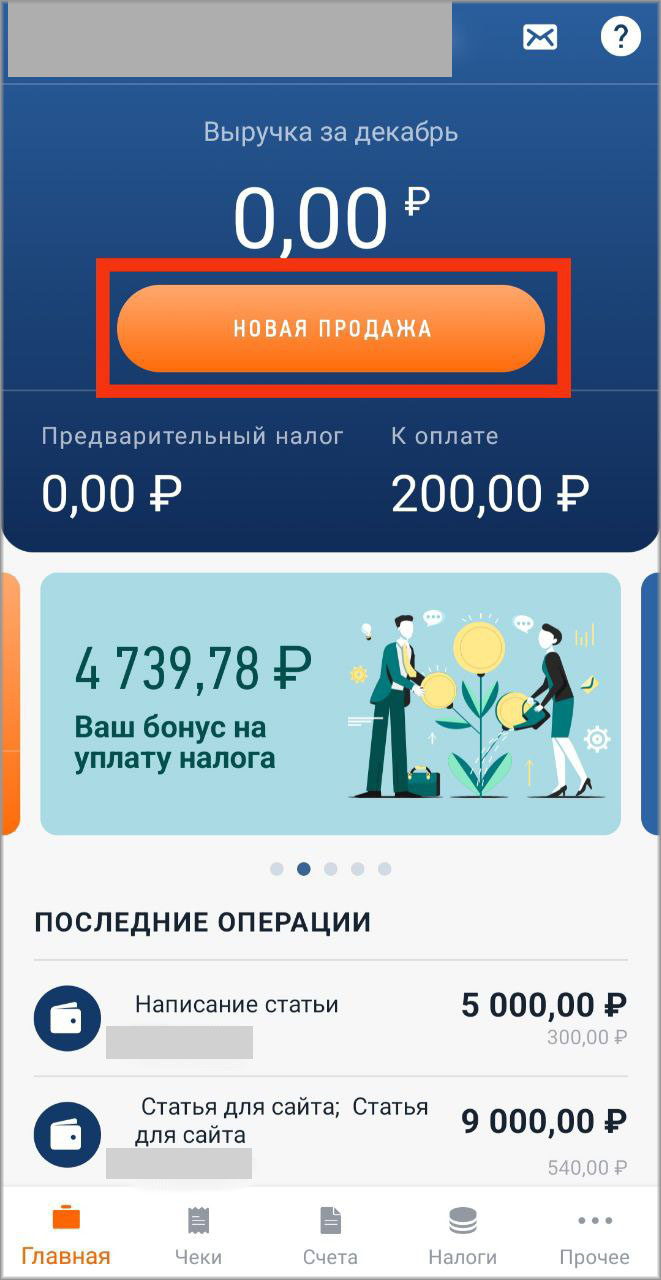
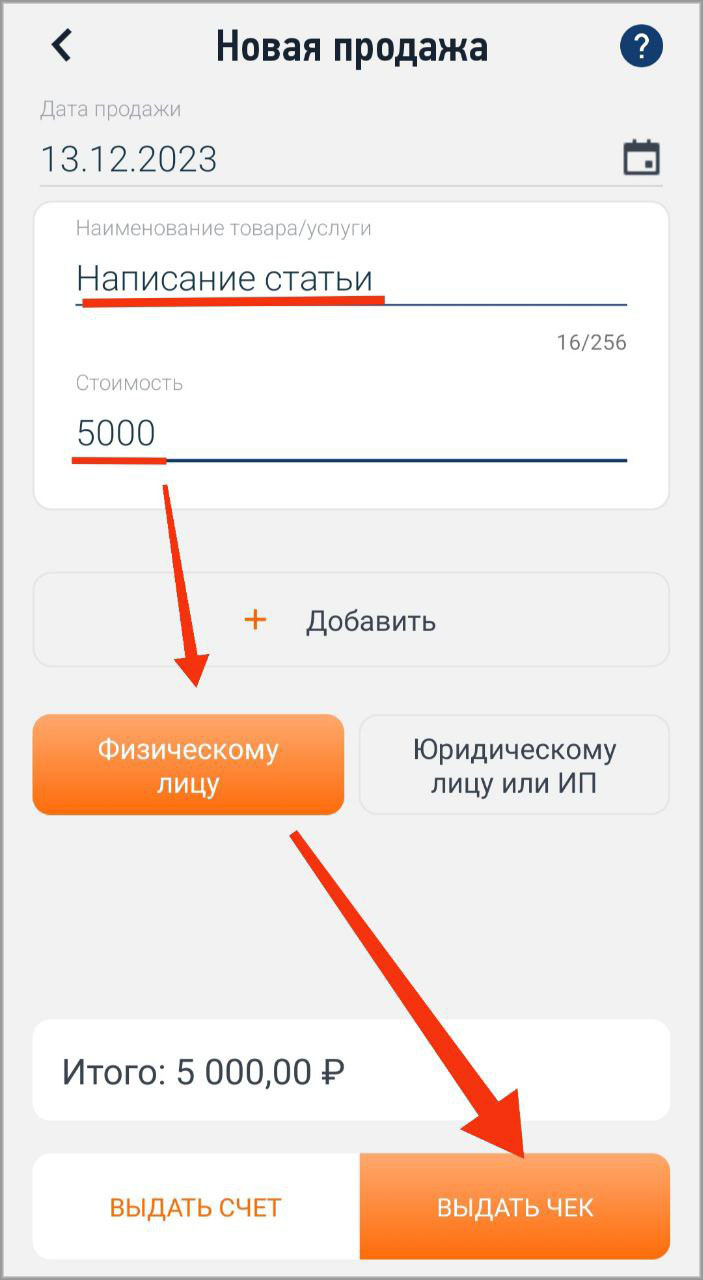
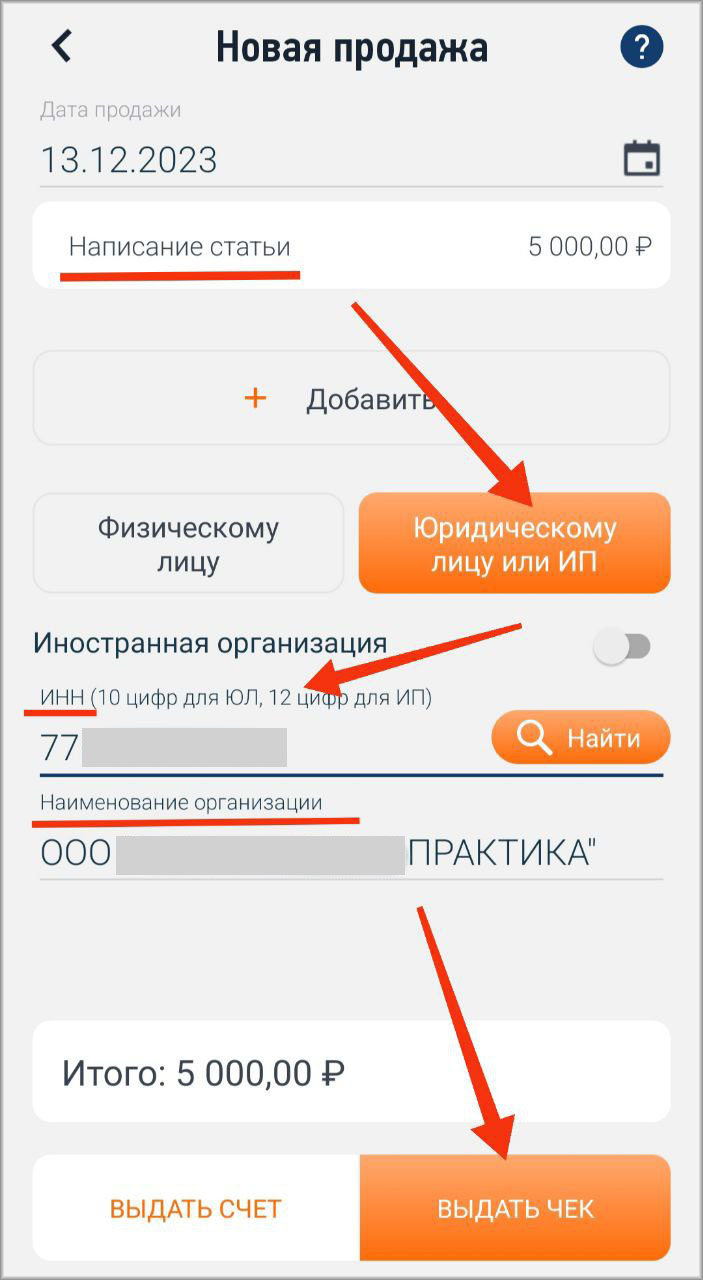
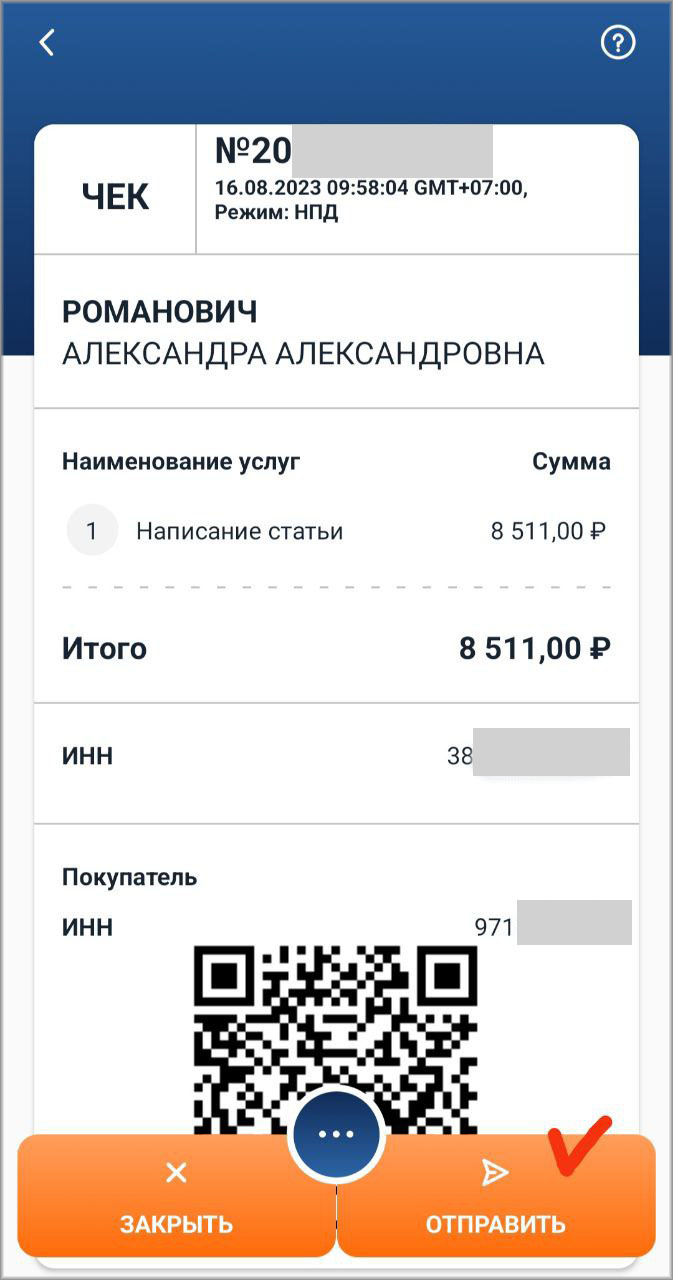
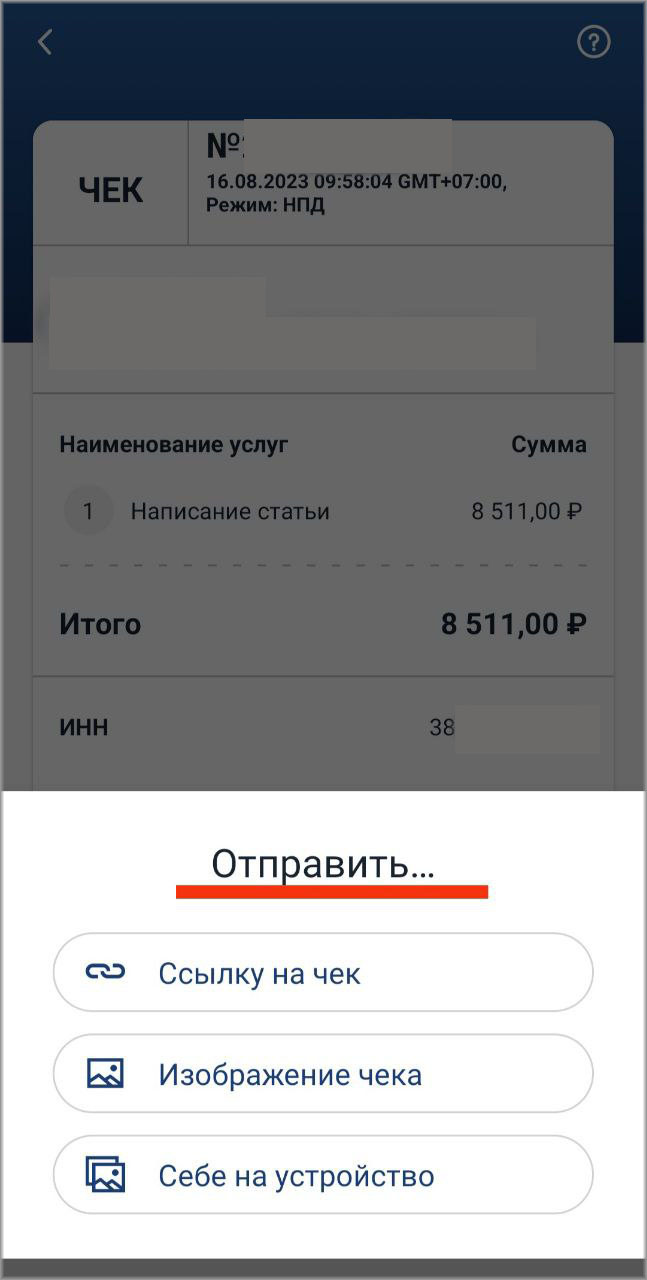
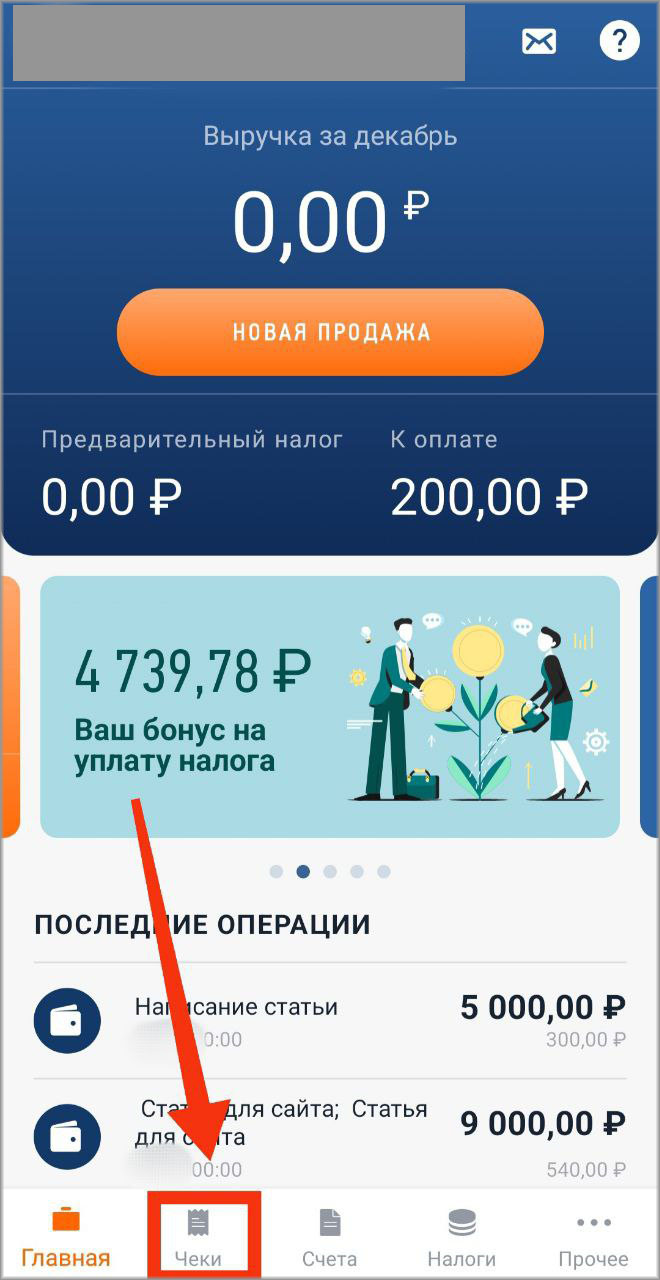
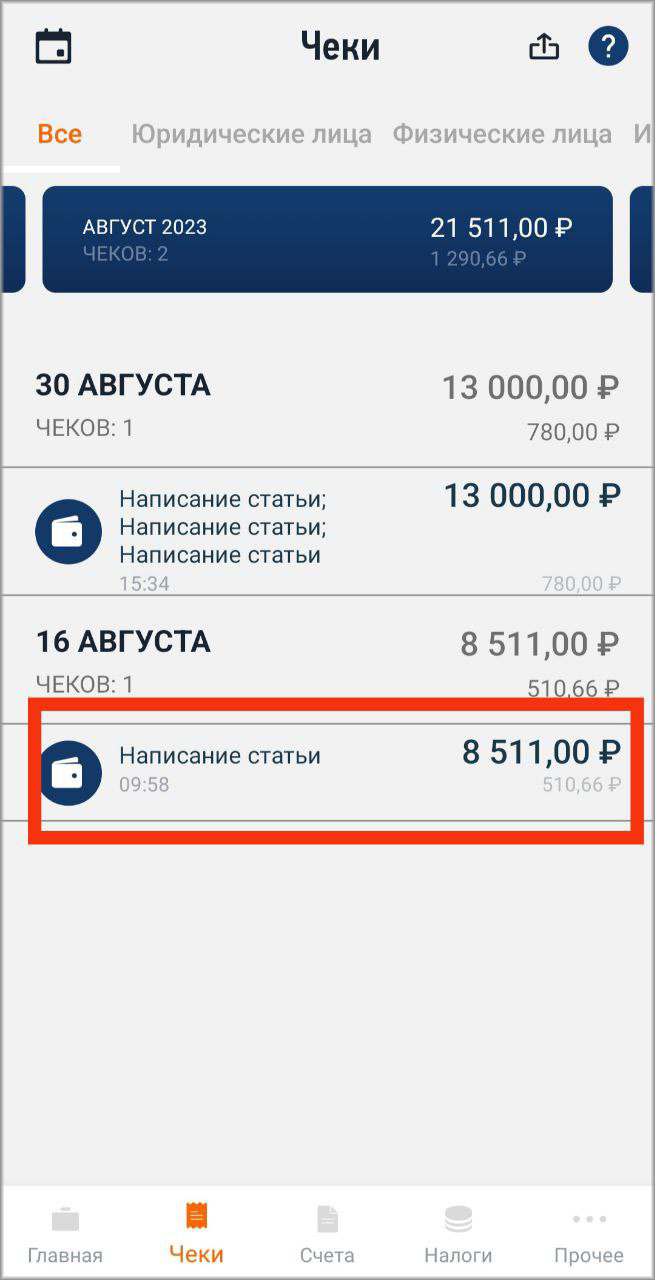
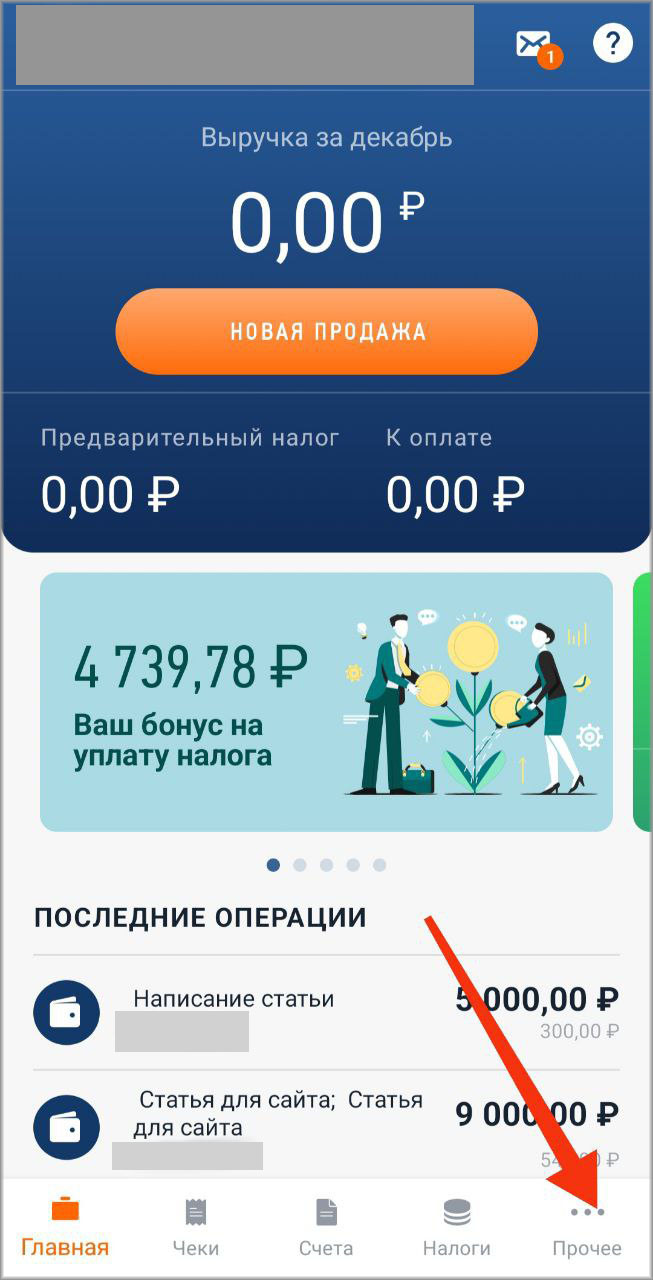
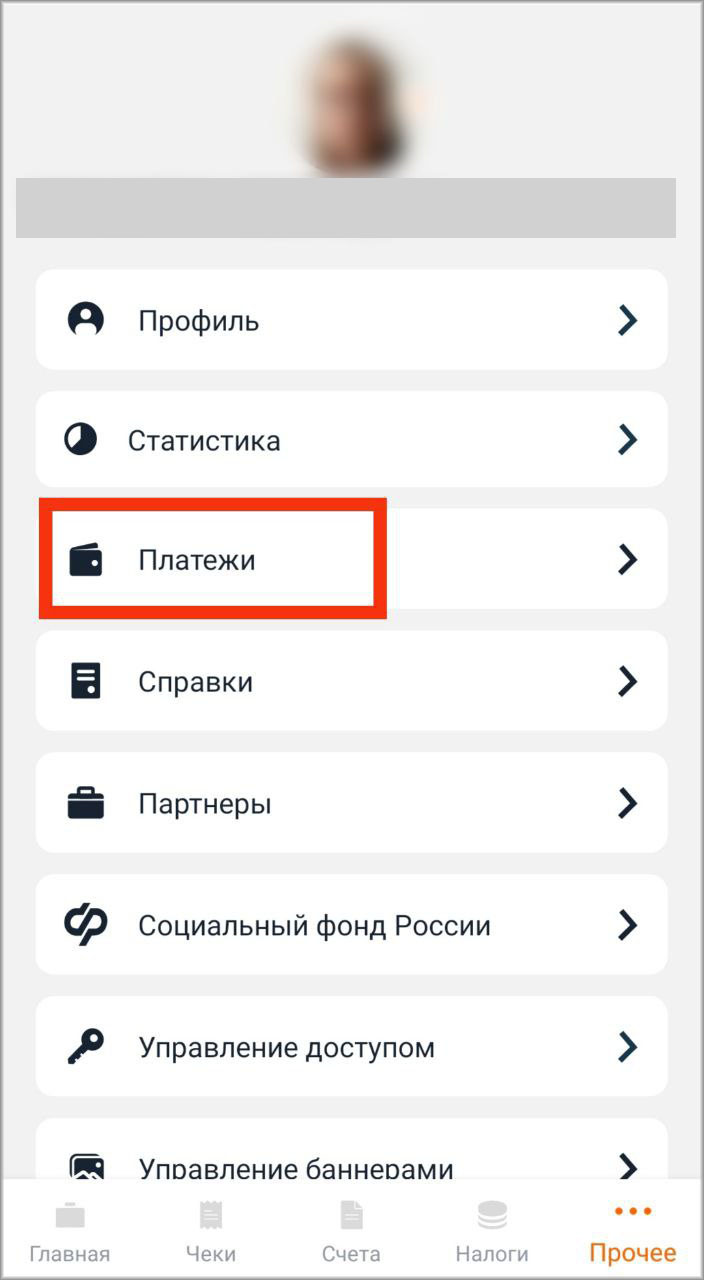
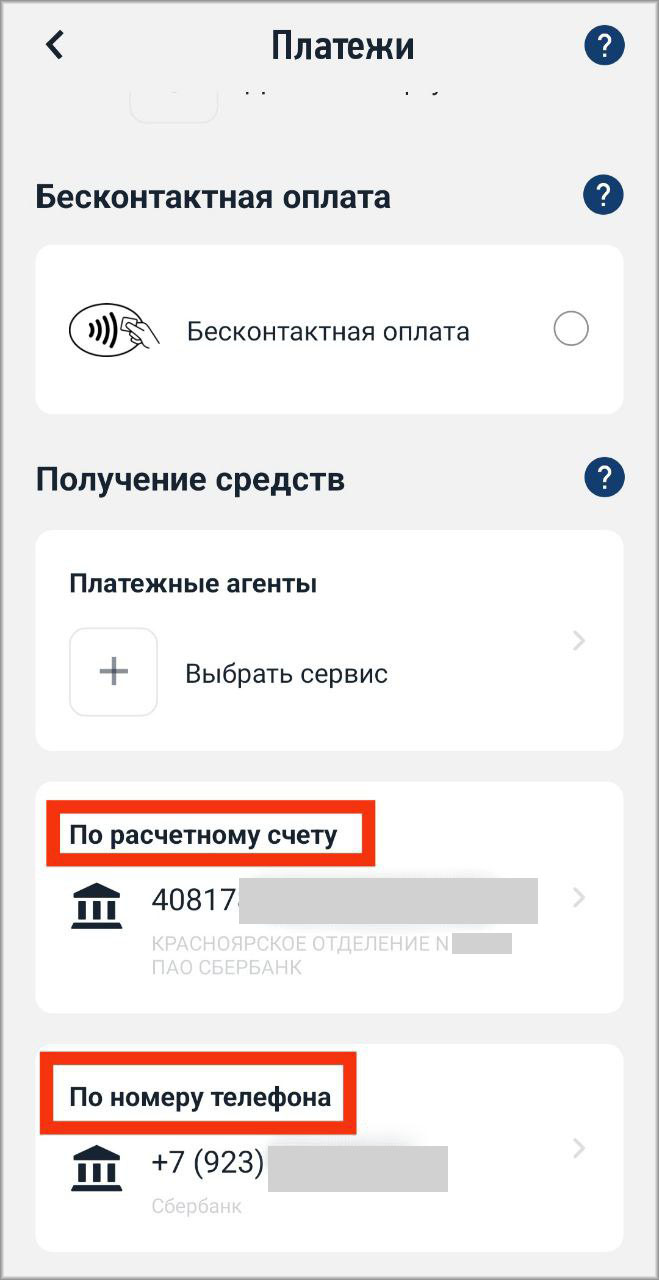
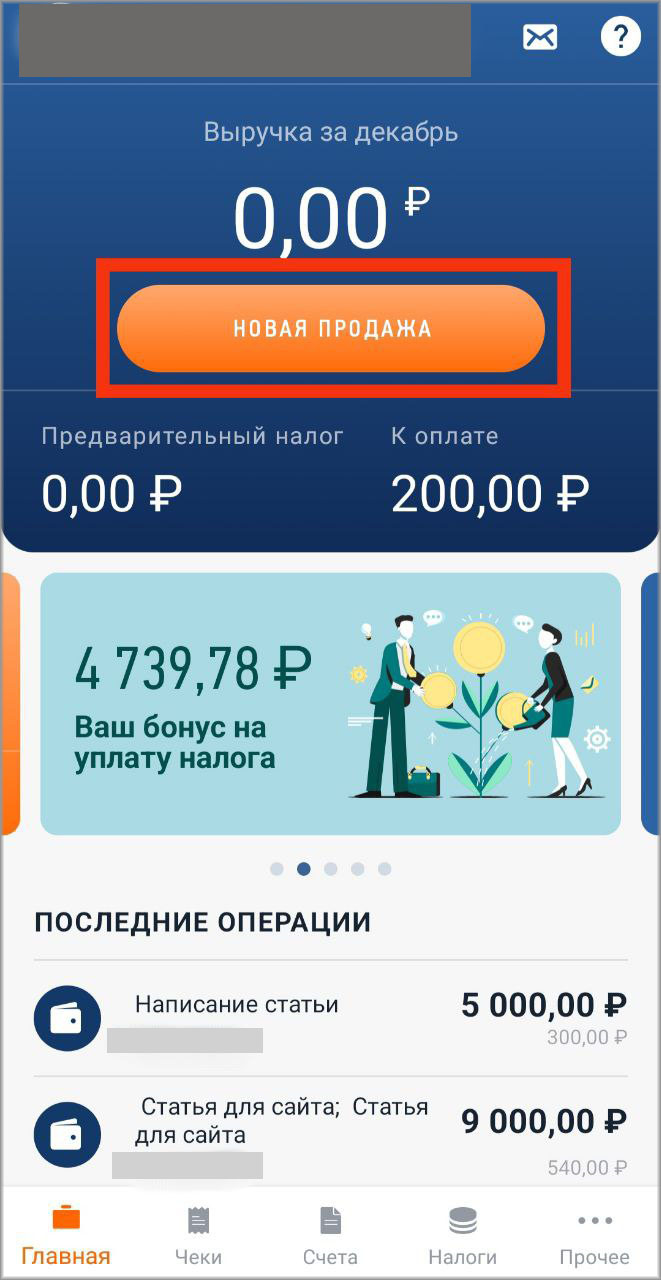
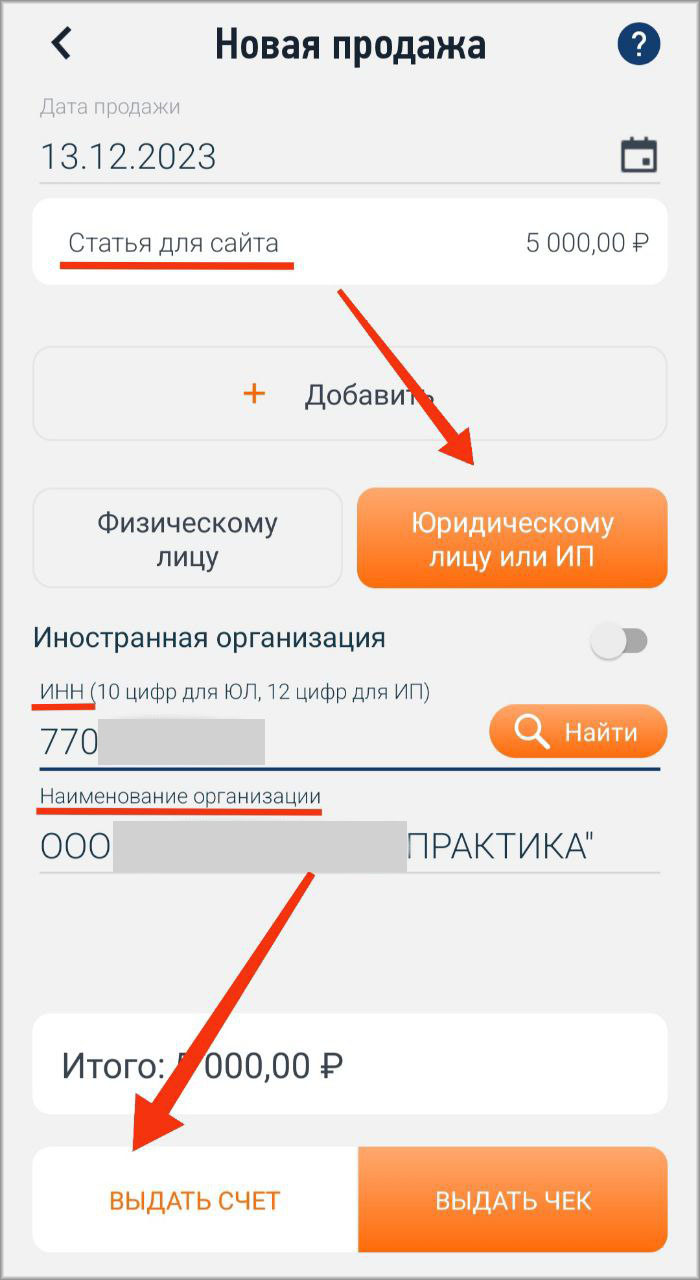
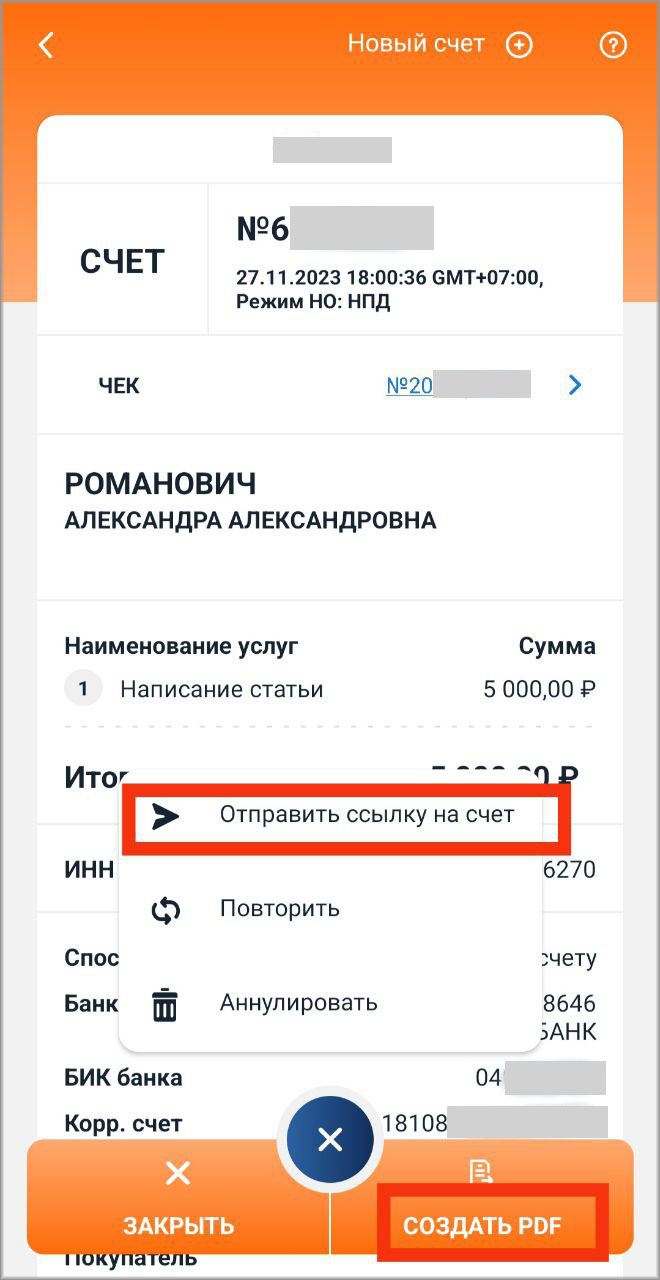
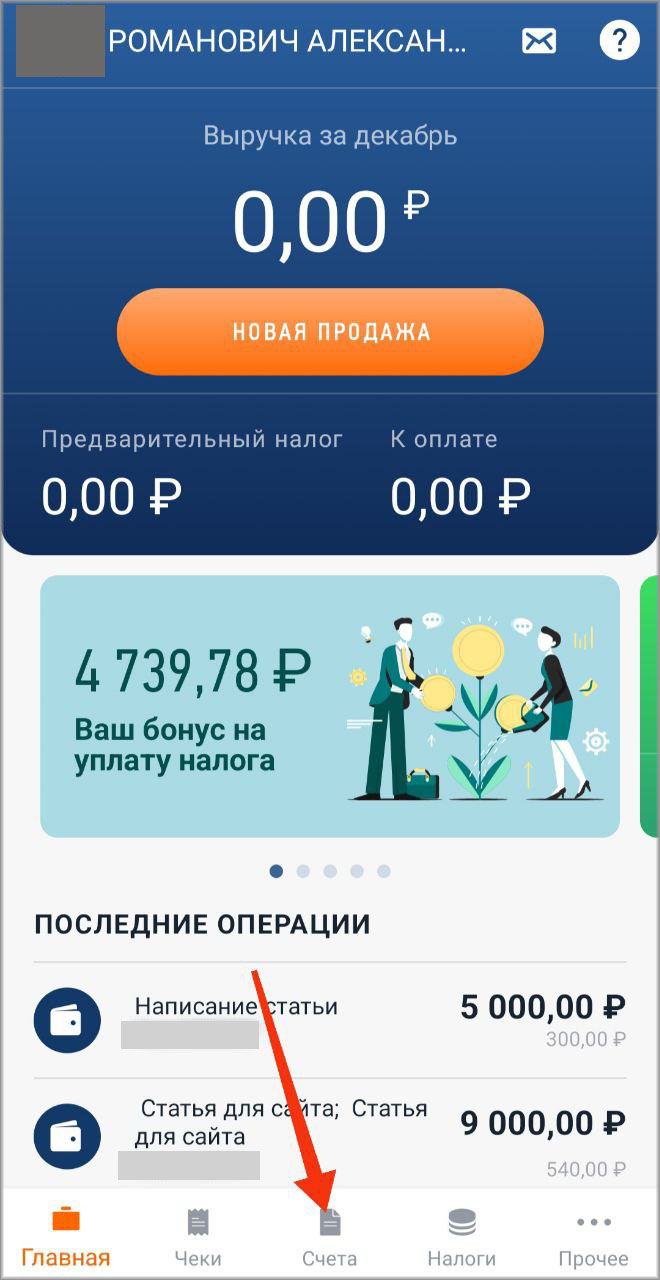
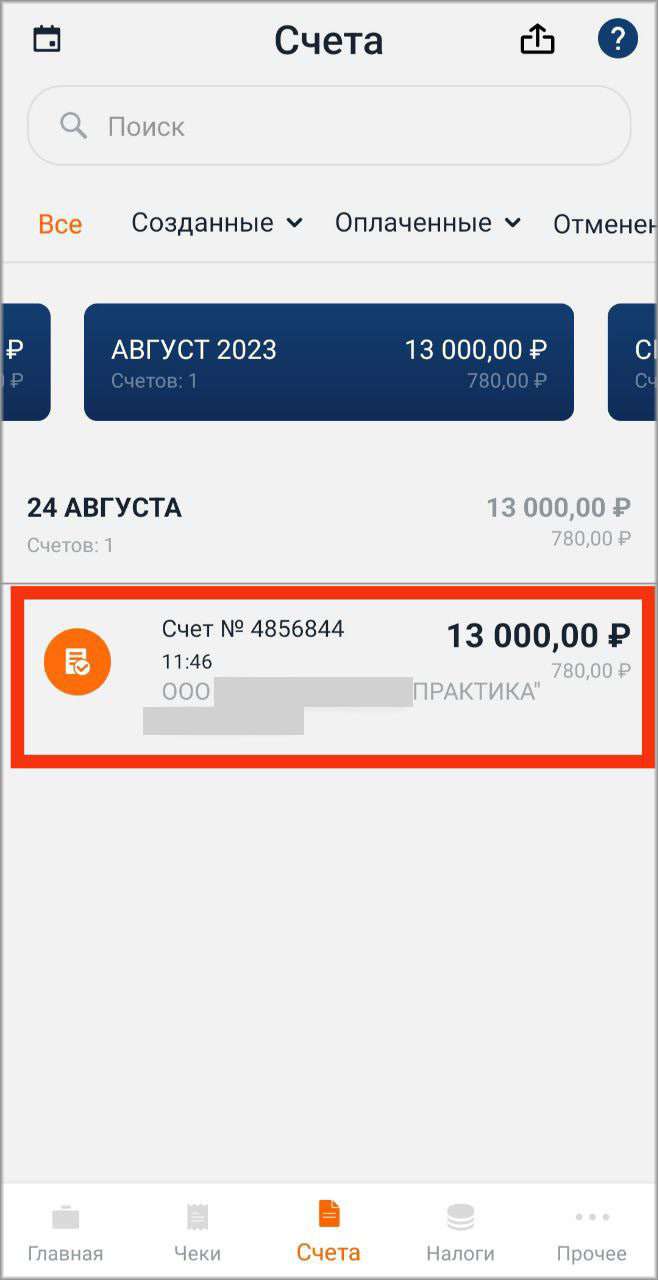
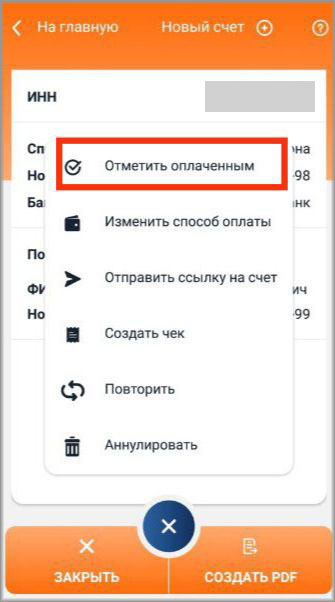
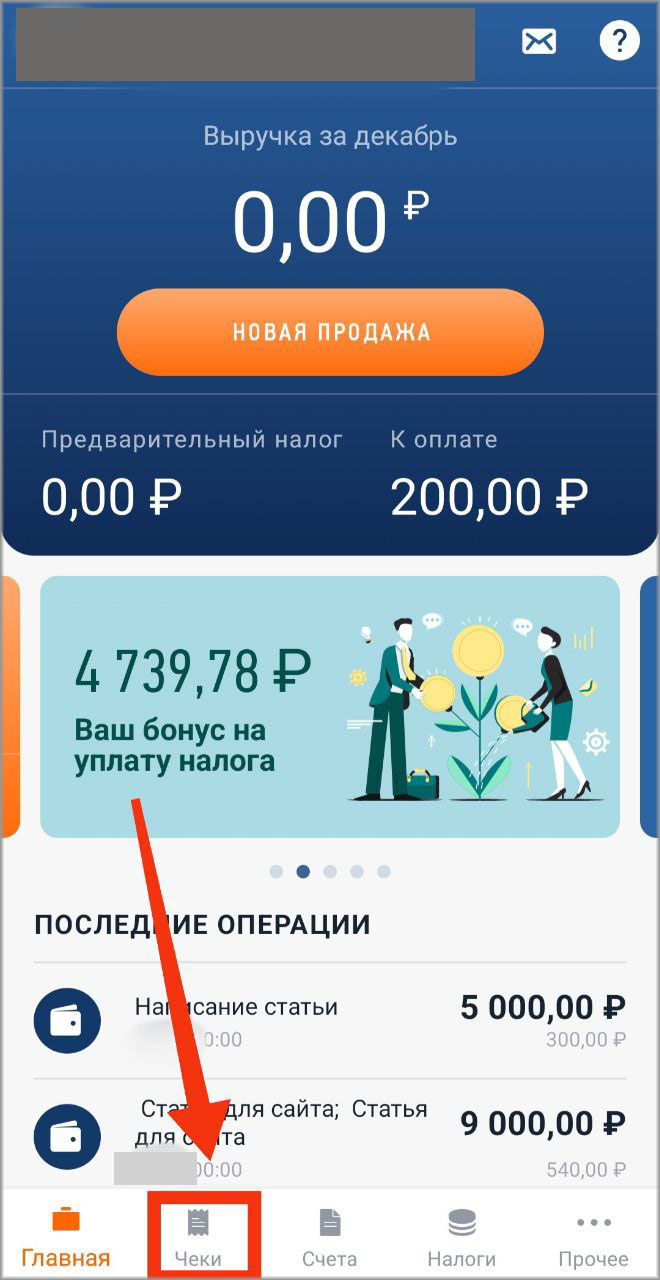
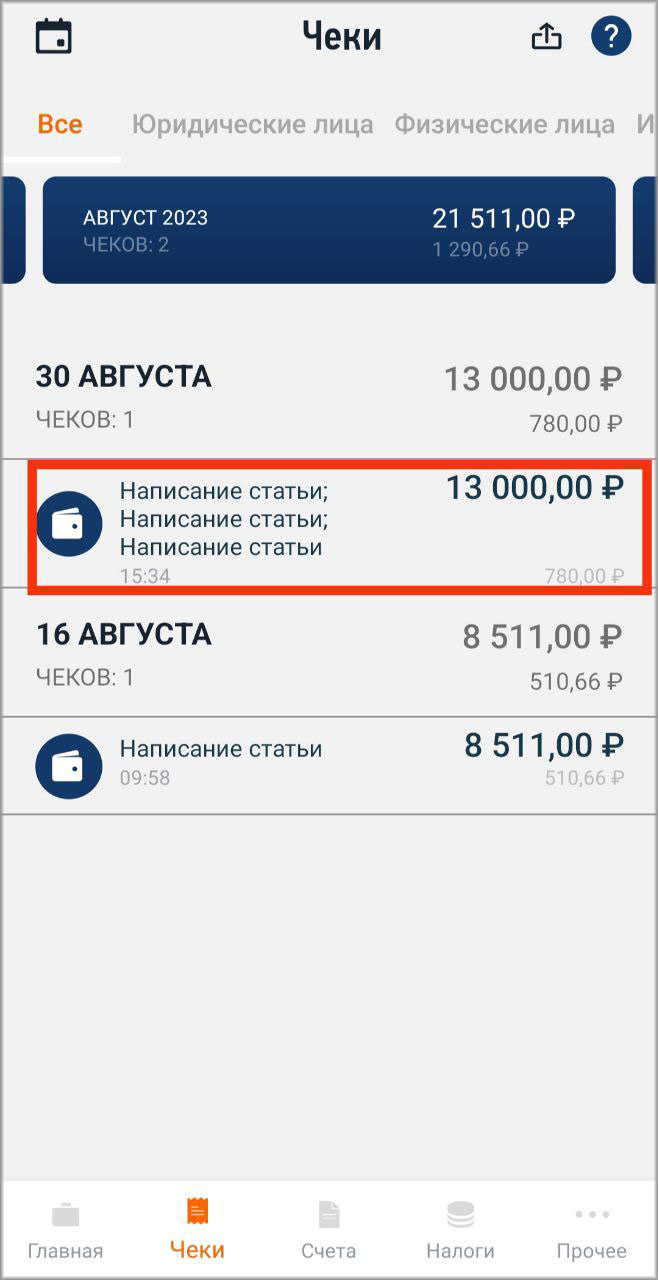
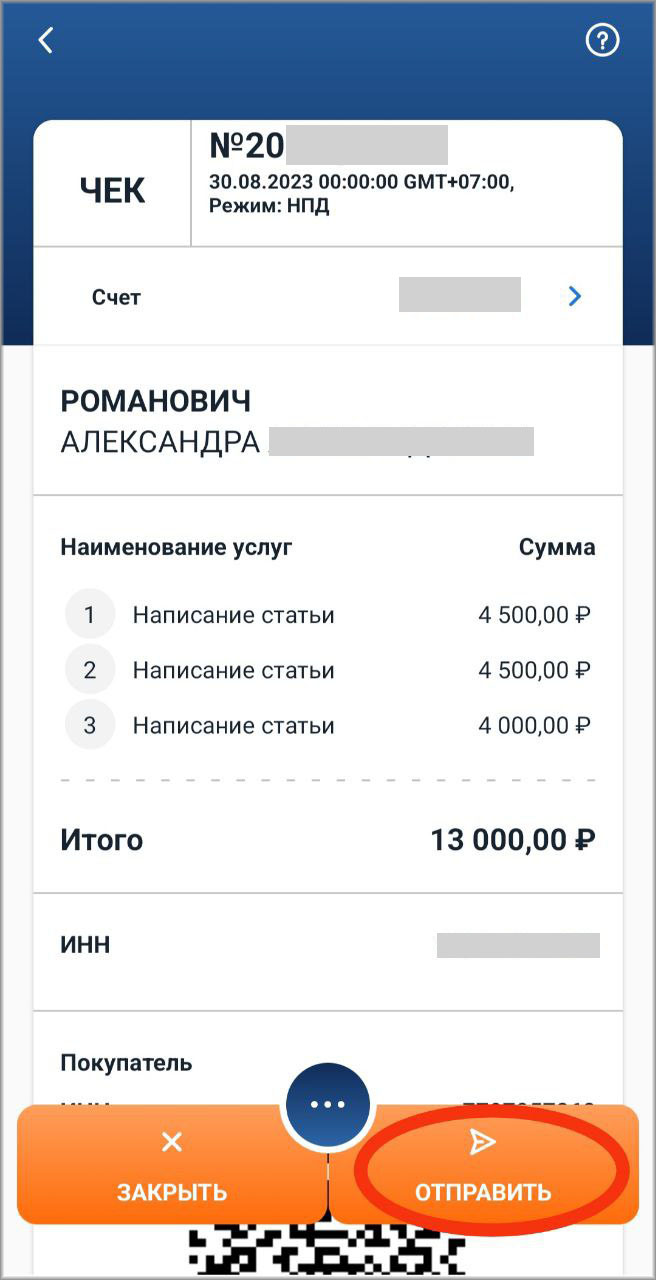
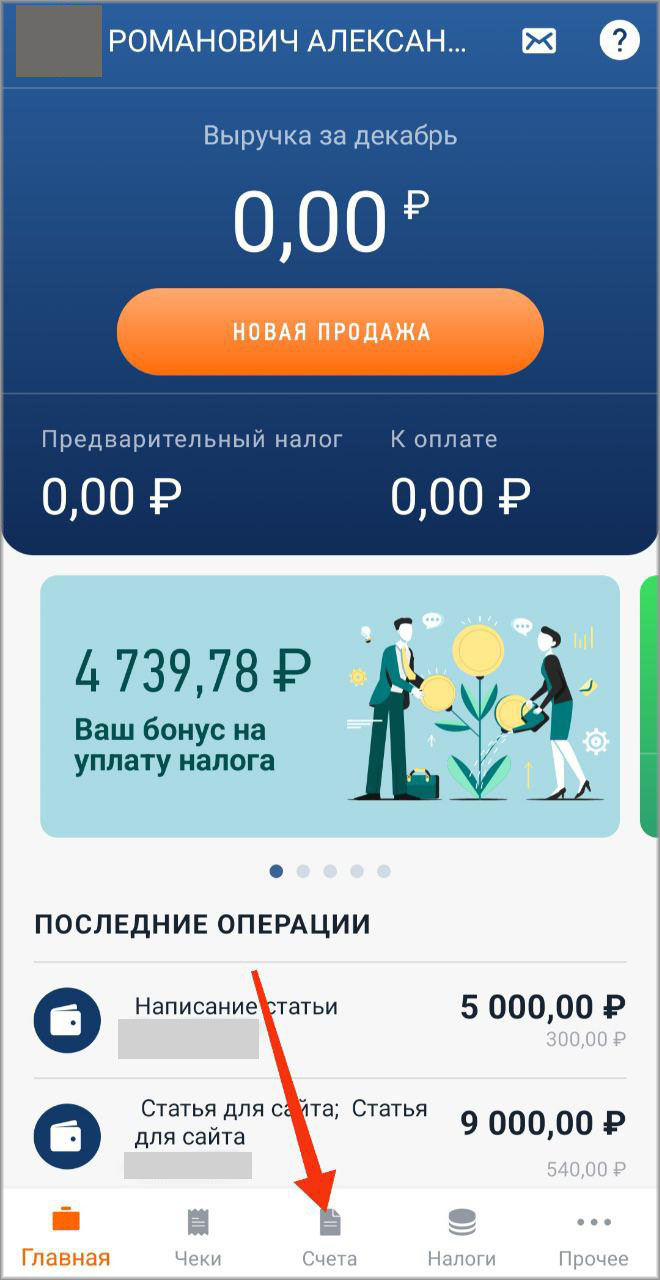
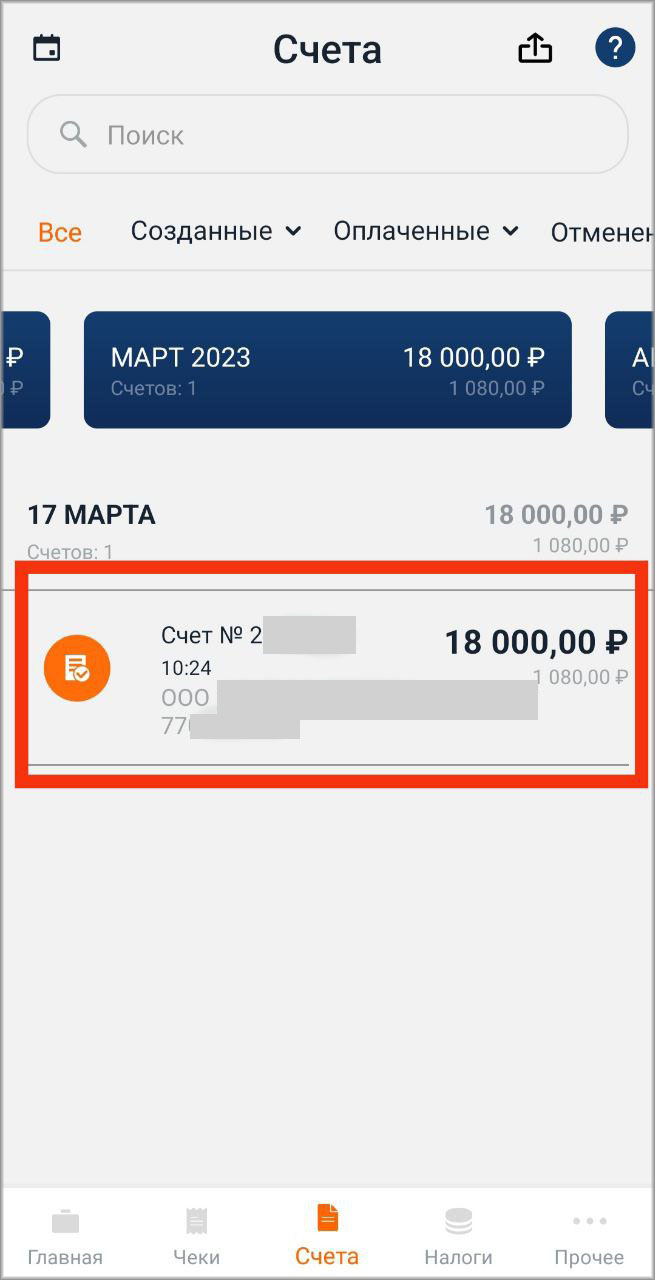
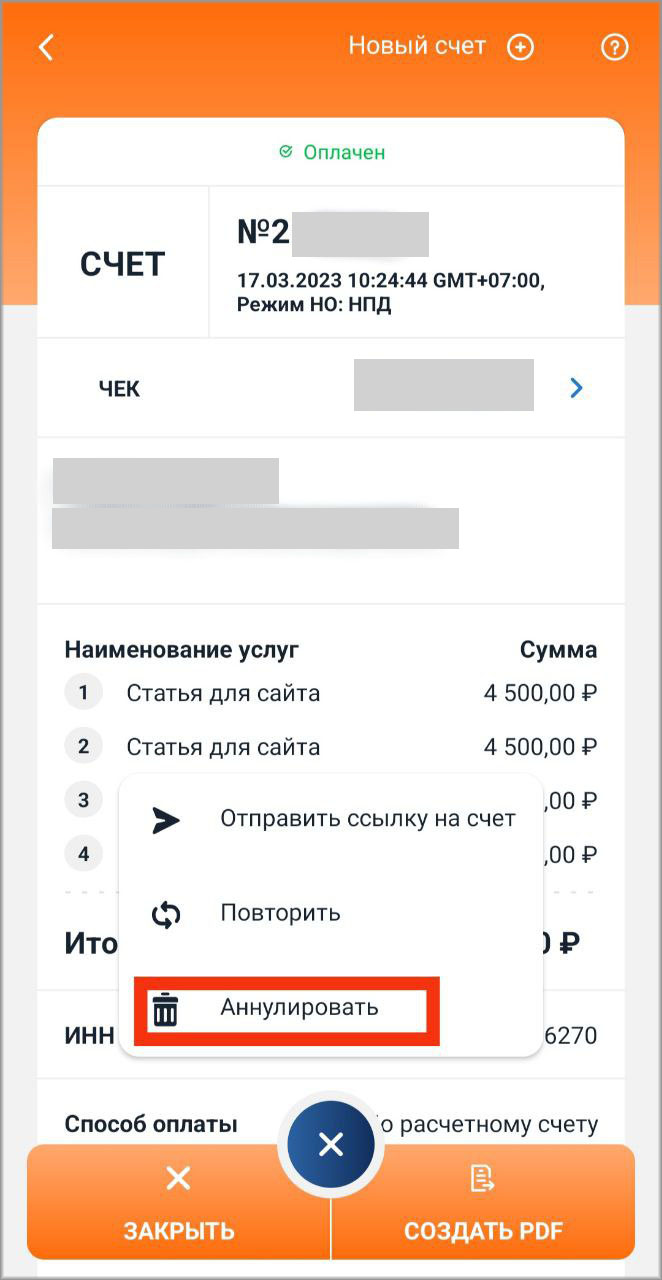
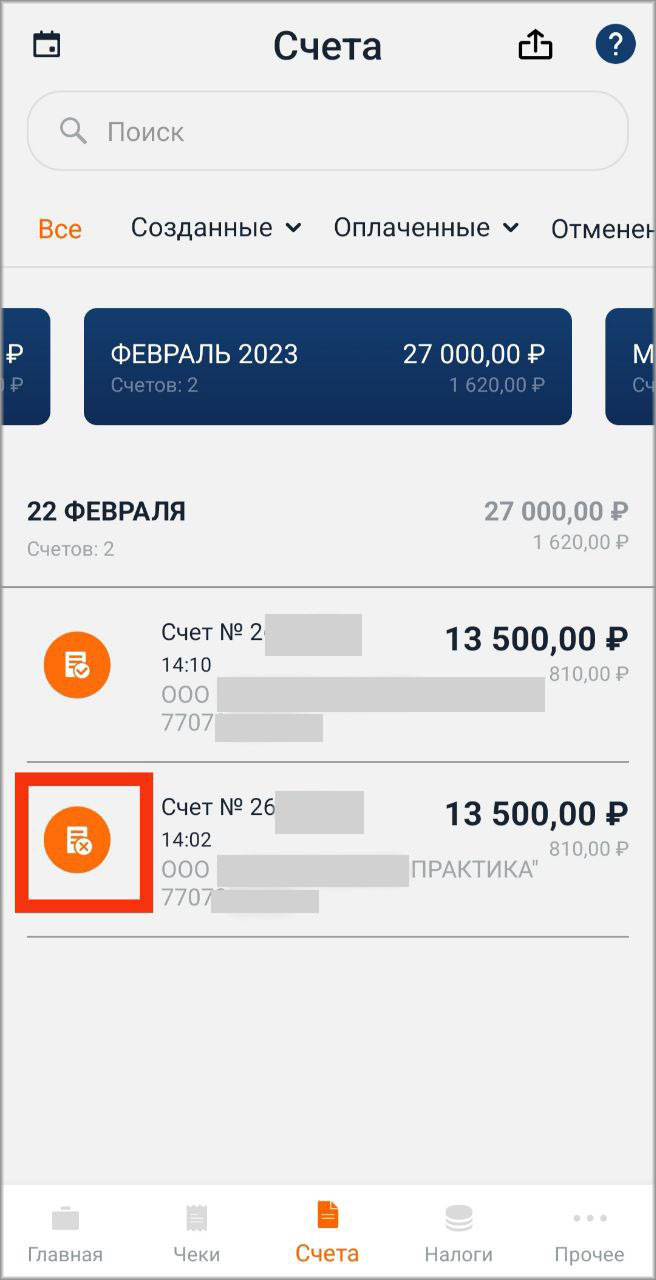
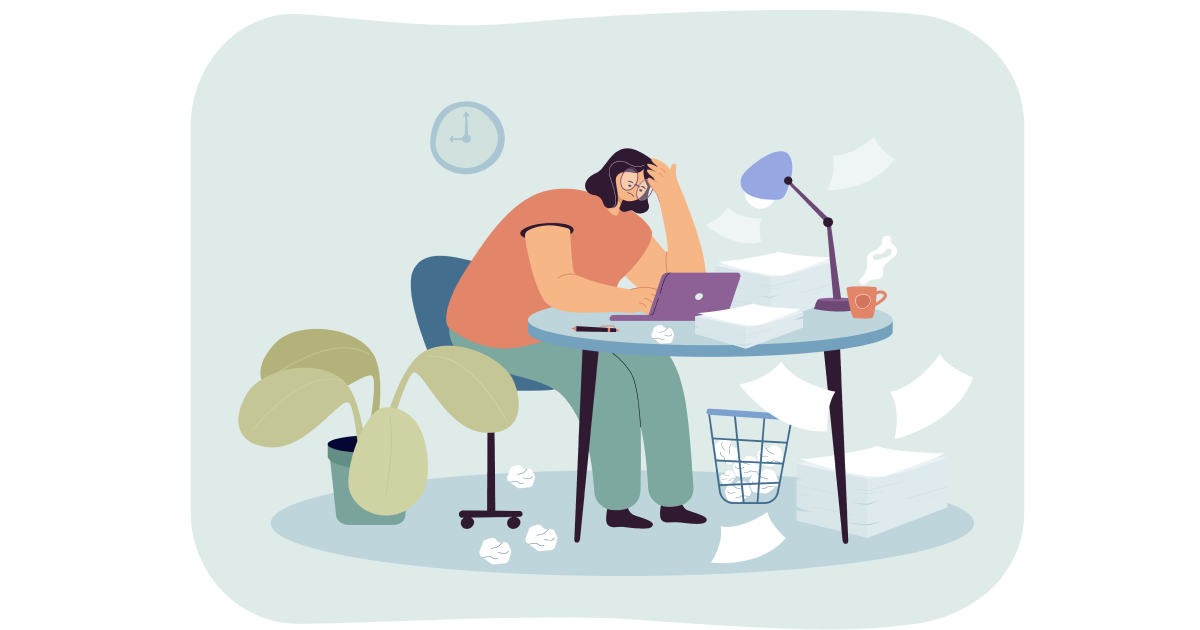




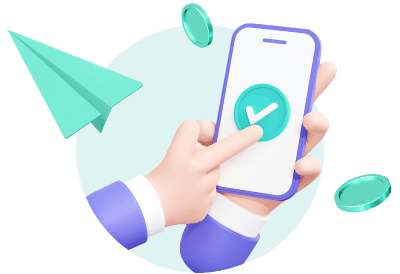
0 комментариев